Boîte de dialogue Autres paramètres
Spécifiez les paramètres liés à l'aperçu et définissez la concordance des couleurs du moniteur.
Pour ouvrir la boîte de dialogue Autres paramètres, sélectionnez Autres paramètres... dans le menu Fichier de l'écran principal.
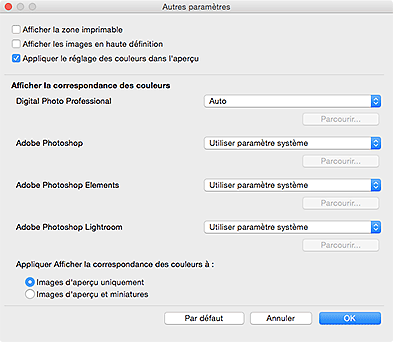
- Afficher la zone imprimable
- Cochez cette case pour afficher la zone imprimable dans la zone d'aperçu.
- Afficher les images en haute définition
-
Cochez cette case pour afficher les images en haute qualité dans des résolutions supérieures lorsqu'elles proviennent de Digital Photo Professional.
 Remarque
Remarque- Lorsque cette case est cochée, l'aperçu peut mettre du temps avant d'apparaître, selon votre environnement.
- Appliquer le réglage des couleurs dans l'aperçu
-
Cochez cette case pour refléter le résultat du réglage de la tonalité des couleurs dans la zone d'aperçu.
Décochez la case si vous voulez afficher en aperçu la tonalité des couleurs avant le réglage, au lieu d'afficher le résultat du réglage.
- Afficher la correspondance des couleurs
-
Permet de définir le profil du moniteur pour chaque application.
Sélectionnez un des profils suivants selon votre moniteur.
- Auto
- sRGB
- AdobeRGB
- Utiliser paramètre système
- Contrôler le profil
 Remarque
Remarque- Vous pouvez sélectionner Auto uniquement pour Digital Photo Professional. Sélectionnez Auto pour définir automatiquement le profil en fonction des paramètres de Digital Photo Professional.
- Sélectionnez Contrôler le profil pour afficher la fenêtre Ouvrir (Open) et choisir le profil à utiliser. Pour choisir un autre profil, cliquez sur Parcourir....
- Appliquer Afficher la correspondance des couleurs à
-
Sélectionnez l'emplacement auquel appliquer le profil du moniteur.
- Images d'aperçu uniquement
- Applique le profil du moniteur aux images affichées dans l'aperçu uniquement.
- Images d'aperçu et miniatures
- Applique le profil du moniteur aux images affichées dans l'aperçu et dans la zone des miniatures.
- Par défaut
- Rétablit les paramètres par défaut.

